Como remover o malware Stealerium do computador comprometido
TrojanTambém conhecido como: ladrão de informação Stealerium
Faça uma verificação gratuita e verifique se o seu computador está infectado.
REMOVER AGORAPara usar a versão completa do produto, precisa de comprar uma licença para Combo Cleaner. 7 dias limitados para teste grátis disponível. O Combo Cleaner pertence e é operado por RCS LT, a empresa-mãe de PCRisk.
Que tipo de malware é Stealerium?
Stealerium é o nome de um ladrão de informações escrito na linguagem de programação C#. Envia logs (informações roubadas) para um canal Discord controlado pelos criminosos ao usar um webhook. O malware Stealerium pode extrair dados, registar teclas premidas, capturar screenshots e sequestrar a área de transferência.
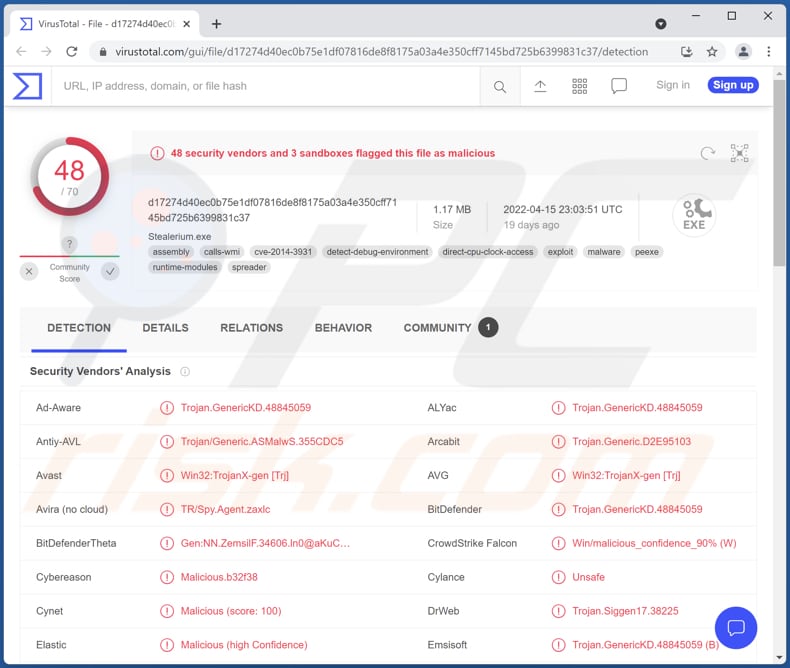
O adware Stealerium em pormenor
Stealerium rouba palavras-passe, detalhes de cartão de crédito, cookies, histórico, dados de preenchimento automático e favoritos de navegadores baseados em Chromium, cookies, histórico e favoritos de navegadores baseados em Firefox e palavras-passe de navegadores Internet Explorer/Edge. reúne informações sobre bases de dados, documentos, imagens, códigos-fonte e ficheiros armazenados em unidades USB.
Além disso, o Stealerium recolhe dados de clientes NordVPN, OpenVPN, ProtonVPN VPN e recolhe dados de sessão de Battle.Net, Minecraft, Skype, Steam, Telegram e Uplay. Além disso, recolhe tokens do Discord, hosts do FileZilla, lista de processos, módulos de execução automática, as informações de estrutura de diretórios, dados de contas do Outlook e Pidgin.
Além disso, o Stealerium pode detectar serviços bancários e de criptomoeda usados em navegadores, obter informações do sistema (e chave do produto) e obter redes Wi-Fi salvas. Além disso, pode funcionar como um keylogger e um clipper. Pode gravar teclas premidas e substituir endereços de carteiras criptográficas na área de transferência quando as vítimas fazem uma transação).
| Nome | ladrão de informação Stealerium |
| Tipo de Ameaça | Ladrão de informações, Clipper, registador de teclas |
| Nomes de Detecção | Avast (Win32:TrojanX-gen [Trj]), Combo Cleaner (Trojan.GenericKD.48845059), ESET-NOD32 (Multiple Detections), Kaspersky (HEUR:Trojan-PSW.MSIL.Disco.gen), Microsoft (Trojan:Win32/Sabsik.FL.B!ml), Lista Completa (VirusTotal) |
| Nome(s) de Processo(s) Maliciosos(s) | Stealerium |
| Sintomas | Os ladrões de informações são projetados para infiltrar-se furtivamente no computador da vítima e permanecer em silêncio, e, portanto, nenhum sintoma específico é claramente visível numa máquina infectada. |
| Métodos de distribuição | Anexos de email infectados, anúncios online maliciosos, engenharia social, 'cracks' de software. |
| Danos | Palavras-passe roubadas e informações bancárias, roubo de identidade, contas pessoais invadidas e muito mais. |
| Remoção do Malware (Windows) |
Para eliminar possíveis infecções por malware, verifique o seu computador com software antivírus legítimo. Os nossos investigadores de segurança recomendam a utilização do Combo Cleaner. Descarregar Combo CleanerO verificador gratuito verifica se o seu computador está infectado. Para usar a versão completa do produto, precisa de comprar uma licença para Combo Cleaner. 7 dias limitados para teste grátis disponível. O Combo Cleaner pertence e é operado por RCS LT, a empresa-mãe de PCRisk. |
O adware Stealerium em geral
O Stealerium é um ladrão poderoso capaz de reunir uma ampla gama de informações. Ter um computador infectado com este malware pode causar perda monetária, roubo de identidade, perda de acesso a contas pessoais (por exemplo, e-mail, banco, contas de meios sociais) e outros problemas. Mais exemplos de ladrões de informações são Prynt Stealer, Whisper Stealer, e ColdStealer.
Como é que Stealerium se infiltrou no meu computador?
A maioria dos agentes de ameaças usa e-mails e páginas de descarregamento de software pirateado para distribuir malware. Regra geral, os seus e-mails são disfarçados como cartas importantes/oficiais de entidades legítimas (existentes) e contêm links ou anexos maliciosos.
Noutros casos, o malware infecta computadores através de ficheiros descarregues de fontes não fidedignas, atualizadores/instaladores falsos e Trojans já presentes nos computadores. Exemplos de fontes não fidedignas para descarregar ficheiros e programas são várias redes P2P, sites duvidosos, descarregadores de terceiros e sites de hospedagem de ficheiros gratuitos.
Exemplos de ficheiros usados para distribuir malware são documentos da Microsoft, PDF e outros, ficheiros JavaScript, ficheiros executáveis e ficheiros como ZIP e RAR. Os criminosos cibernéticos são bem-sucedidos quando os utilizadores descarregam e executam malware (ficheiros maliciosos) por si.
Como evitar a instalação de malware?
Não abra links e anexos apresentados em e-mails suspeitos (por exemplo, em e-mails irrelevantes recebidos de endereços desconhecidos). Abrir ficheiros/links nestes e-mails pode infectar os computadores. Além disso, sempre use sites oficiais e links diretos como fontes para descarregar ficheiros e programas.
Atualize e ative o software com ferramentas fornecidas pelos desenvolvedores de software oficiais. Mantenha o sistema operativo e o software instalado atualizados. Use um software antivírus respeitável para proteção do computador. Se acredita que o seu computador já está infectado, recomendamos executar uma verificação com Combo Cleaner Antivirus para Windows para eliminar automaticamente o malware infiltrado.
Stealerium promovido num fórum pirata (GIF):
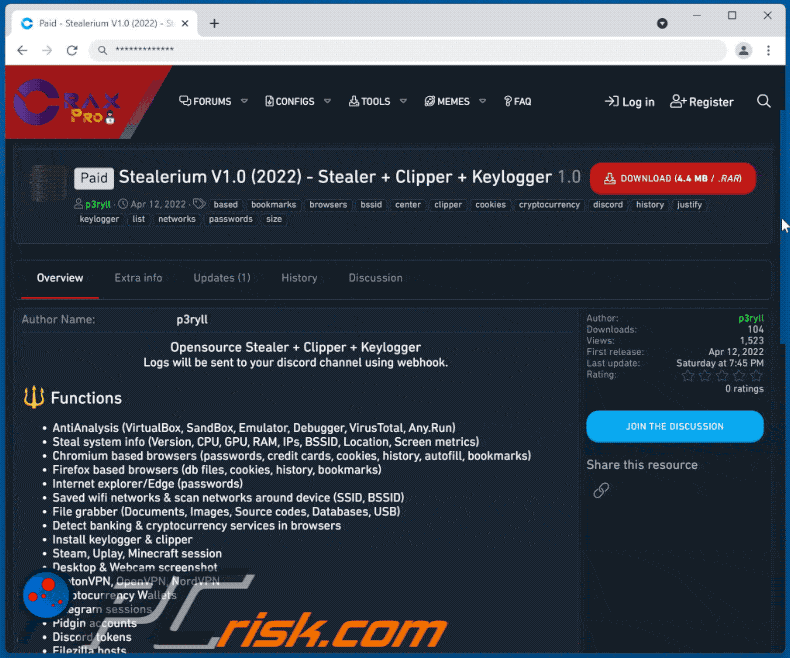
Stealerium a executar como um Gestor de Tarefas "Stealerium":
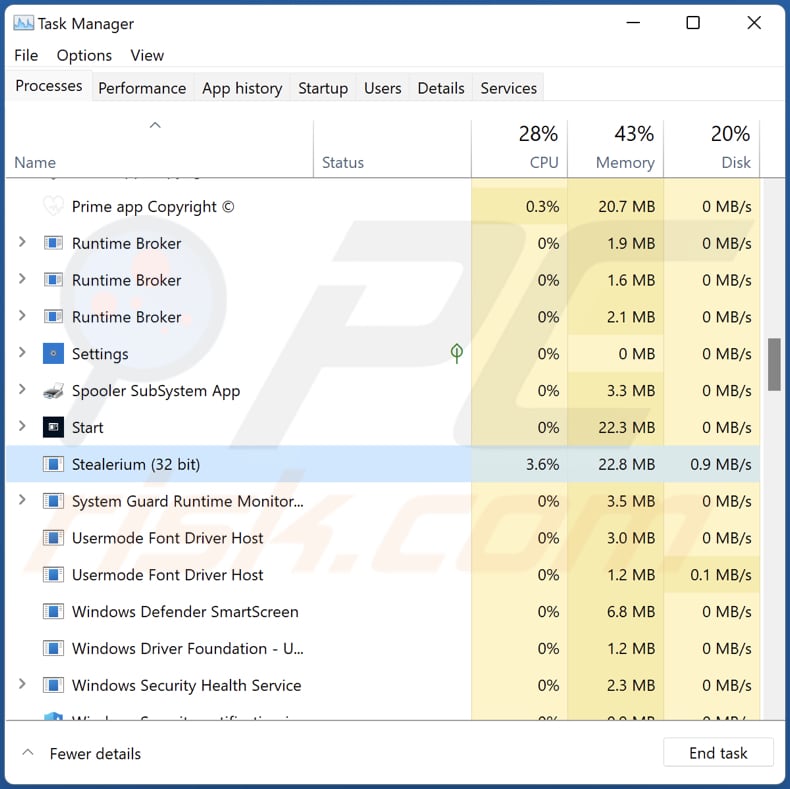
Remoção automática instantânea do malware:
A remoção manual de ameaças pode ser um processo moroso e complicado que requer conhecimentos informáticos avançados. O Combo Cleaner é uma ferramenta profissional de remoção automática do malware que é recomendada para se livrar do malware. Descarregue-a clicando no botão abaixo:
DESCARREGAR Combo CleanerAo descarregar qualquer software listado no nosso website, concorda com a nossa Política de Privacidade e Termos de Uso. Para usar a versão completa do produto, precisa de comprar uma licença para Combo Cleaner. 7 dias limitados para teste grátis disponível. O Combo Cleaner pertence e é operado por RCS LT, a empresa-mãe de PCRisk.
Menu rápido:
- O que é Stealerium?
- PASSO 1. Remoção manual do malware Stealerium.
- PASSO 2. Verifique se o seu computador está limpo.
Como remover malware manualmente?
A remoção manual de malware é uma tarefa complicada - geralmente é melhor permitir que programas antivírus ou anti-malware façam isso automaticamente. Para remover este malware, recomendamos o uso de Combo Cleaner Antivirus para Windows.
Se deseja remover malware manualmente, o primeiro passo é identificar o nome do malware que está a tentar remover. Aqui está um exemplo de um programa suspeito em execução no computador de um utilizador:

Se verificou a lista de programas em execução no seu computador, por exemplo, a usar o gestor de tarefas e identificou um programa que parece suspeito, deve continuar com estes passos:
 Descarregue um programa denominado Autoruns. Este programa mostra as aplicações de inicialização automática, o Registo e os locais do sistema de ficheiros:
Descarregue um programa denominado Autoruns. Este programa mostra as aplicações de inicialização automática, o Registo e os locais do sistema de ficheiros:

 Reinicie o computador no Modo de Segurança:
Reinicie o computador no Modo de Segurança:
Utilizadores Windows XP e Windows 7: Inicie o seu computador no Modo de Segurança. Clique em Iniciar, Clique em Encerrar, clique em Reiniciar, clique em OK. Durante o processo de início do seu computador, prima a tecla F8 no seu teclado várias vezes até ver o menu Opções Avançadas do Windows e, em seguida, seleccione Modo de Segurança com Rede da lista.

O vídeo demonstra como iniciar o Windows 7 "Modo de Segurança com Rede":
Utilizadores Windows 8: Inicie o Windows 8 com Modo Segurança com Rede - Vá para o ecrã de início Windows 8, escreva Avançadas, nos resultados da pesquisa, selecione Configurações. Clique em opções de inicialização avançadas, na janela aberta "Definições Gerais de PC", seleccione inicialização Avançada.
Clique no botão "Reiniciar agora". O seu computador será reiniciado no "Menu de opções de inicialização avançadas". Clique no botão "Solucionar Problemas" e, em seguida, clique no botão "Opções avançadas". No ecrã de opções avançadas, clique em "Definições de inicialização".
Clique no botão "Reiniciar". O seu PC será reiniciado no ecrã de Definições de Inicialização. Prima F5 para iniciar no Modo de Segurança com Rede.

O vídeo demonstra como iniciar Windows 8 "Modo de Segurança com Rede"::
Utilizadores Windows 10: Clique no logótipo do Windows e seleccione o ícone Energia. No menu aberto, clique em "Reiniciar", mantendo o botão "Shift" premido no seu teclado. Na janela "escolher uma opção", clique em "Solucionar Problemas" e selecione "Opções avançadas".
No menu de opções avançadas, selecione "Configurações de Início" e clique no botão "Reiniciar". Na janela seguinte deve clicar no botão "F5" do seu teclado. Isso irá reiniciar o sistema operativo no Modo de Segurança com Rede.

O vídeo demonstra como iniciar o Windows 10 "Modo de Segurança com Rede":
 Extraia o ficheiro descarregue e execute o ficheiro Autoruns.exe.
Extraia o ficheiro descarregue e execute o ficheiro Autoruns.exe.

 Na aplicação Autoruns, clique em "Opções" na parte superior e desmarque as opções "Ocultar locais vazios" e "Ocultar entradas do Windows". Após este procedimento, clique no ícone "Atualizar"..
Na aplicação Autoruns, clique em "Opções" na parte superior e desmarque as opções "Ocultar locais vazios" e "Ocultar entradas do Windows". Após este procedimento, clique no ícone "Atualizar"..

 Verifique a lista fornecida pela aplicação Autoruns e localize o ficheiro de malware que deseja eliminar.
Verifique a lista fornecida pela aplicação Autoruns e localize o ficheiro de malware que deseja eliminar.
Deve anotar o caminho completo e o nome. Note que alguns malwares ocultam os seus nomes de processos com nomes de processos legítimos do Windows. Nesta fase, é muito importante evitar a remoção de ficheiros do sistema. Depois de localizar o programa suspeito que deseja remover clique com o rato sobre o nome e escolha "Excluir".

Depois de remover o malware através da aplicação Autoruns (isso garante que o malware não seja executado automaticamente na próxima inicialização do sistema), deve procurar o nome malware no seu computador. Certifique-se de ativar ficheiros e pastas ocultos antes de continuar. Se encontrar o nome do ficheiro do malware, certifique-se de o eliminar.

Inicie o seu computador no Modo de Segurança. Seguir estes passos deve ajudar a remover qualquer malware do seu computador. Note que a remoção manual de ameaças requer capacidades avançadas de computação. Se não tiver essas capacidades, deixe a remoção de malware para programas antivírus e anti-malware.
Estes passos podem não funcionar com infecções avançadas por malware. Como sempre, é melhor prevenir a infecção do que tentar remover o malware posteriormente. Para manter o seu computador seguro, certifique-se de instalar as atualizações mais recentes do sistema operativo e de usar o software antivírus. Para garantir que o seu computador está livre de infecções por malware, recomendamos analisá-lo com Combo Cleaner Antivirus para Windows.
Perguntas Frequentes (FAQ)
O meu computador está infectado com o malware Stealerium, devo formatar o meu dispositivo de armazenamento para me livrar dele?
Não, não é necessário formatar o dispositivo de armazenamento. Pode remover este malware seguindo os passos descritas acima (ao usar as instruções fornecidas no nosso separador de remoção).
Quais são os maiores problemas que o malware pode causar?
Os criminosos cibernéticos usam-no para roubar identidades e dinheiro, causar mais infecções, encriptar os ficheiros etc. Depende do tipo de malware (as suas capacidades).
Qual é o objetivo do malware Stealerium?
Esse malware pode registar teclas premidas (gravar teclas premidas com o teclado), substituir o endereço da carteira de criptomoedas guardada na área de transferência pelo de propriedade dos invasores, roubar várias informações de navegadores e muito mais. Informações mais detalhadas são fornecidas no nosso artigo acima.
Como é que um malware se infiltrou no meu computador?
Na maioria dos casos, os agentes de ameaças usam e-mails (enviam e-mails que contém links ou ficheiros maliciosos) e páginas de descarregamento de software pirateado para induzir os utilizadores a descarregar e executar malware. Além disso, o malware pode infectar os computadores através de ficheiros descarregues de outras fontes não fidedignas (como redes P2P, descarregadores de terceiros, páginas enganosas) e atualizadores/instaladores falsos.
O Combo Cleaner vai proteger-me contra o malware?
Sim, o Combo Cleaner pode detectar e eliminar quase todos os malwares conhecidos. É importante saber que o malware de última geração geralmente oculta-se profundamente no sistema. Nestes casos, é necessário executar uma verificação completa do sistema para detectar e eliminar malware.
Partilhar:

Tomas Meskauskas
Pesquisador especialista em segurança, analista profissional de malware
Sou um apaixonado por segurança e tecnologia de computadores. Tenho experiência de mais de 10 anos a trabalhar em diversas empresas relacionadas à resolução de problemas técnicas e segurança na Internet. Tenho trabalhado como autor e editor para PCrisk desde 2010. Siga-me no Twitter e no LinkedIn para manter-se informado sobre as mais recentes ameaças à segurança on-line.
O portal de segurança PCrisk é fornecido pela empresa RCS LT.
Pesquisadores de segurança uniram forças para ajudar a educar os utilizadores de computadores sobre as mais recentes ameaças à segurança online. Mais informações sobre a empresa RCS LT.
Os nossos guias de remoção de malware são gratuitos. Contudo, se quiser continuar a ajudar-nos, pode-nos enviar uma ajuda, sob a forma de doação.
DoarO portal de segurança PCrisk é fornecido pela empresa RCS LT.
Pesquisadores de segurança uniram forças para ajudar a educar os utilizadores de computadores sobre as mais recentes ameaças à segurança online. Mais informações sobre a empresa RCS LT.
Os nossos guias de remoção de malware são gratuitos. Contudo, se quiser continuar a ajudar-nos, pode-nos enviar uma ajuda, sob a forma de doação.
Doar
▼ Mostrar comentários